Ako sa zbaviť choroby v DAYZ

DAYZ je hra plná šialených, nakazených ľudí v postsovietskej krajine Černarus. Zistite, ako sa zbaviť choroby v DAYZ a udržte si zdravie.
Televízor LG je vašou bránou k viac ako 100 programom. Obsah siaha od spravodajských a športových kanálov až po trendy filmy a televízne seriály. Môžete sledovať obsah z mnohých streamovacích služieb, prezerať si osobnú zbierku médií alebo hrať svoje obľúbené hry. Na prístup ku všetkému uvedenému však budete potrebovať silné a stabilné internetové pripojenie.

Pripojenie inteligentného televízora LG k sieti Wi-Fi je hračka. V závislosti od dostupných zariadení to môžete dosiahnuť niekoľkými spôsobmi. Ale najlepšie je poznať všetky.
Ako zapnúť Wi-Fi na LG TV cez diaľkové ovládanie
Váš LG Smart TV mohol byť dodaný s Magic Remote, ktorý vám umožňuje ovládať televízor a ďalšie pripojené zariadenia. Okrem toho, že funguje ako bežné diaľkové ovládanie, je to aj diaľkové ovládanie obrazovky a kurzor.
Ak váš televízor LG prišiel s uvedeným diaľkovým ovládačom, pripojte ho k sieti Wi-Fi podľa týchto krokov:

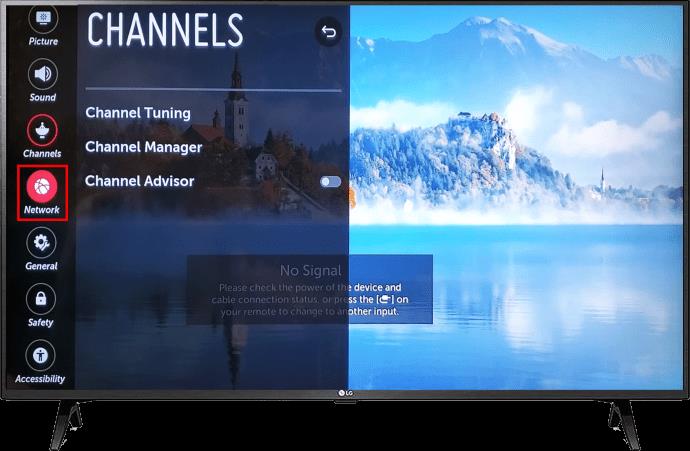
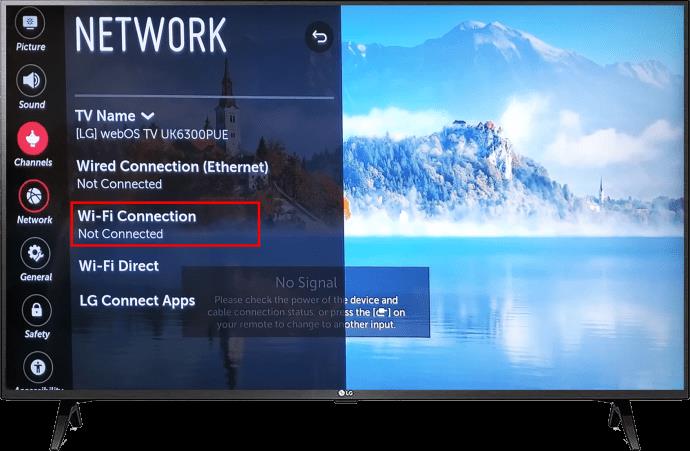
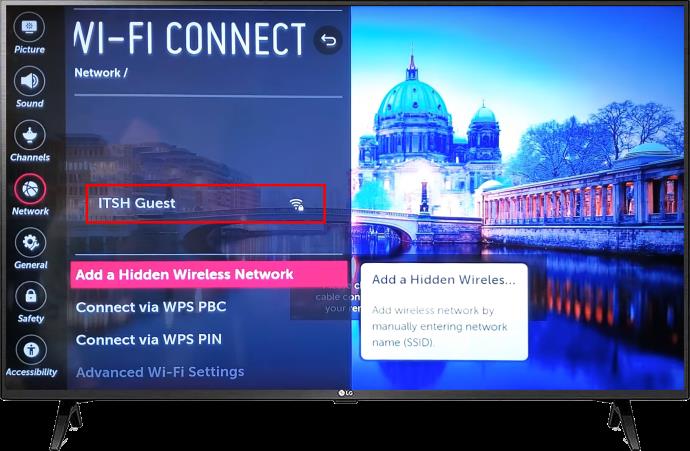

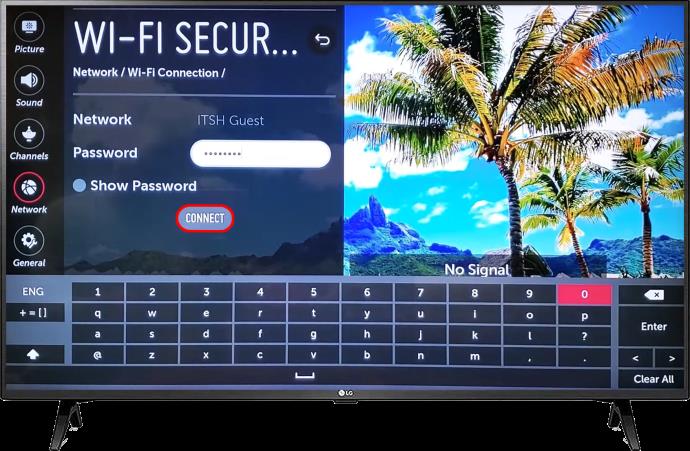

Upozorňujeme, že pokyny pre každý model televízora LG sa môžu líšiť. Ak sa v ktoromkoľvek bode stratíte, pozrite si príručku k vášmu konkrétnemu televízoru LG. Ak vaša príručka ponúka presne tieto pokyny, problém môže byť vo vašej sieti alebo v televízore LG.
Ako zapnúť Wi-Fi na LG TV cez Ethernet
Povolenie internetového pripojenia na televízore LG je možné aj prostredníctvom ethernetového kábla. Samozrejme, aby to fungovalo, váš televízor LG musí mať ethernetový port a musí byť v blízkosti smerovača. Potom ich spojte pomocou ethernetového kábla a budete pripravení na prístup k svojmu obľúbenému obsahu televízorov LG.
LG TV tipy na riešenie problémov s Wi-Fi
Ako už bolo spomenuté, pri zapínaní LG TV Wi-Fi môžu nastať nejaké problémy. Napríklad prepínač sieťového pripojenia nemusí chcieť zostať zapnutý. Alebo možno názov vašej siete chýba v zozname dostupných sietí.
Tu je niekoľko možných riešení bežných problémov.
Potvrďte svoje heslo Wi-Fi
Prirodzene, prvým krokom je potvrdiť, že ste do LG TV zadali platné heslo Wi-Fi. V heslách na televízoroch LG sa rozlišujú veľké a malé písmená, takže pri ďalšom pokuse o pripojenie k sieti Wi-Fi kliknutím zobrazte heslo, aby ste sa uistili, že ste zadali správne.
Ak potvrdením hesla problém nezmizne, prejdite na ďalšie riešenie.
Skontrolujte pripojenie Wi-Fi s iným zariadením
Druhým riešením je skontrolovať, či pripojenie Wi-Fi funguje správne. Môžete to potvrdiť kontrolou pripojenia na iných zariadeniach pripojených k rovnakej sieti Wi-Fi alebo pridaním nového. Bezproblémové pripojenie iného zariadenia k sieti Wi-Fi znamená, že problémom je televízor LG.
Ak zistíte, že problém je v skutočnosti s Wi-Fi, skúste najskôr reštartovať smerovač. Pre každý prípad môžete tiež reštartovať svoj LG TV. Pred ďalším pokusom počkajte aspoň päť minút. Ak to neprinesie ovocie, požiadajte o pomoc svojho poskytovateľa internetových služieb.
Aktualizujte umiestnenie LG TV
Umiestnenie vášho televízora LG môže brániť nadviazaniu spojenia. Ak ho na chvíľu zmeníte, môže to byť to, čo váš televízor LG potrebuje na pripojenie k sieti Wi-Fi.
Tu je postup, ako na chvíľu zmeniť umiestnenie LG TV:

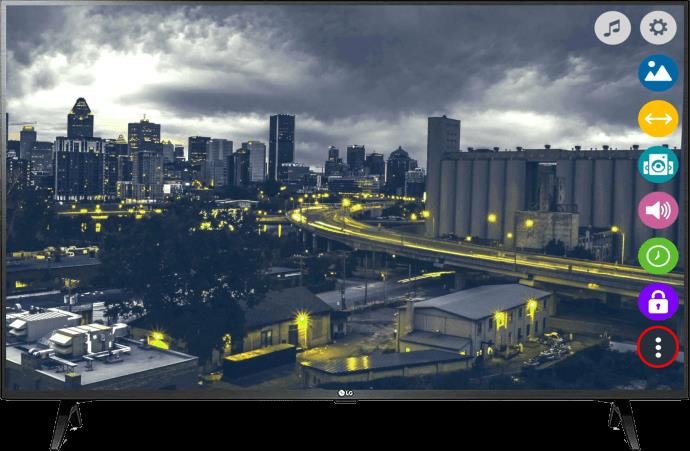
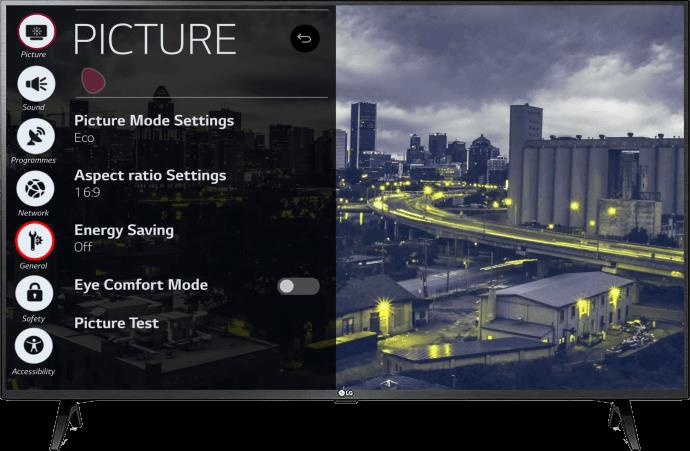
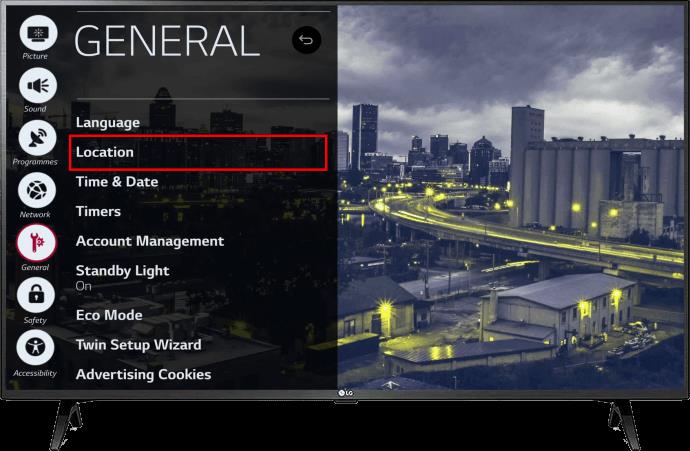
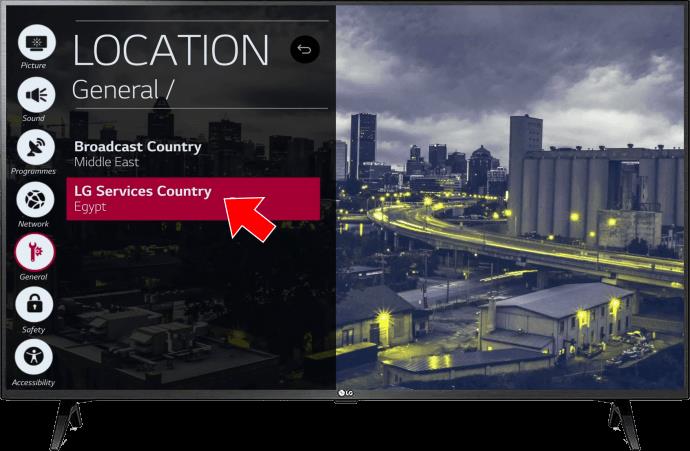
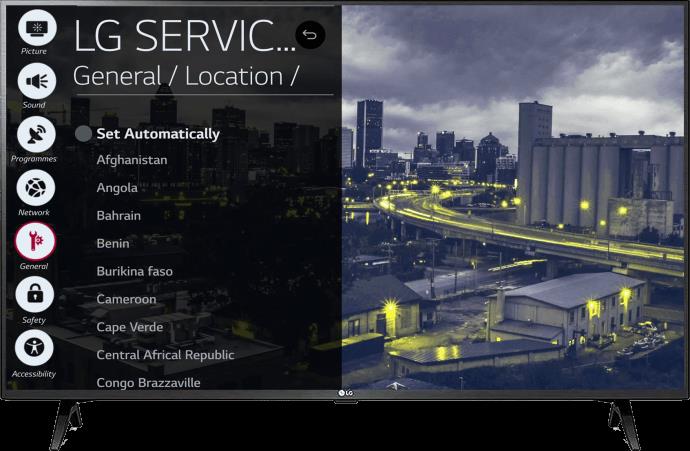
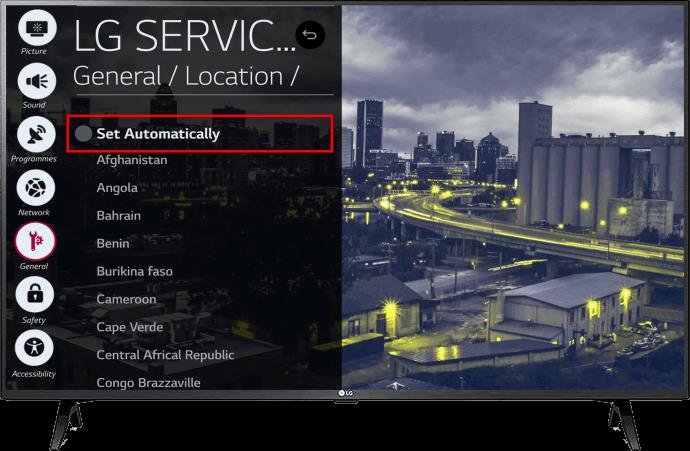
Obnovte výrobné nastavenia vášho televízora LG
Ak bežný reštart nevyrieši problém so sieťou, možno budete chcieť skúsiť vykonať obnovenie továrenských nastavení.
Ak chcete obnoviť výrobné nastavenia televízora LG, postupujte takto:

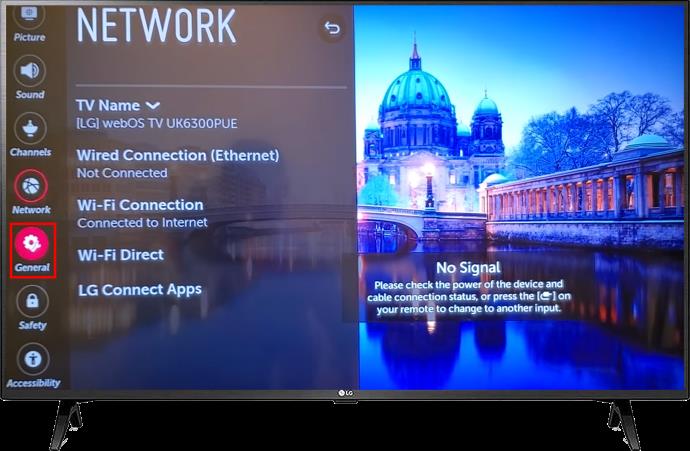
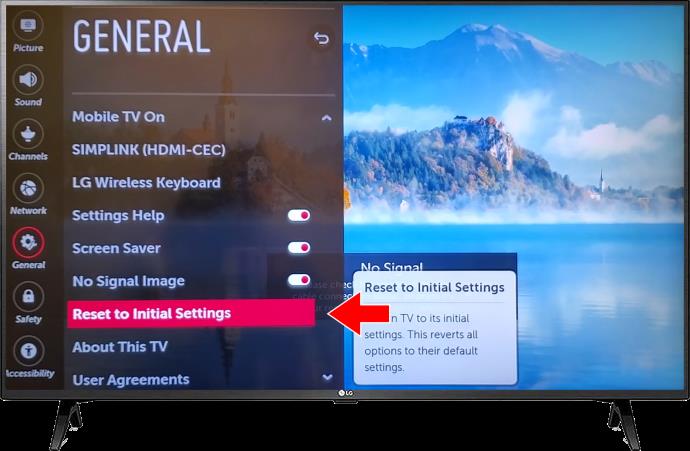
Vypnite nastavenie rýchleho spustenia
Niektoré televízory LG majú funkciu rýchleho spustenia, ktorá bola v minulosti príčinou problémov s internetovým pripojením. Vypnutie môže vyriešiť váš aktuálny problém.
Ak chcete vypnúť funkciu „Rýchly štart“, postupujte takto:
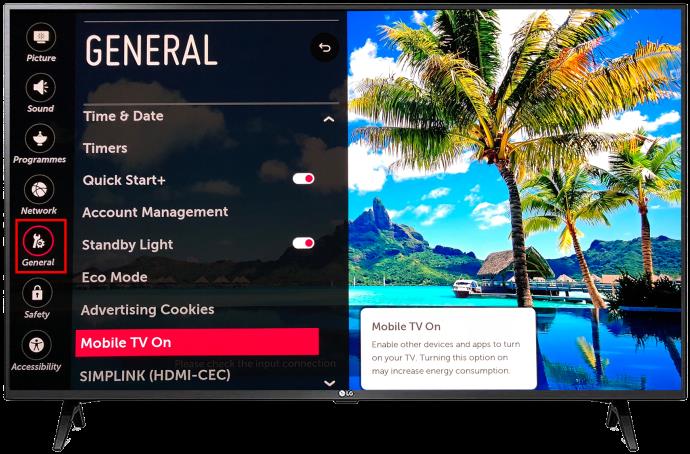
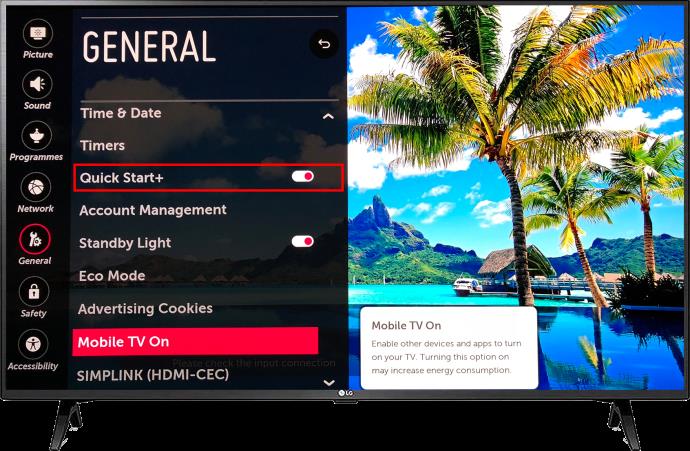


Kontaktujte podporu LG TV
Nakoniec, ak vám žiadny z vyššie opísaných krokov nepomôže zapnúť Wi-Fi na LG TV, jediným zostávajúcim riešením je kontaktovať službu LG TV Support . Budú vám vedieť pomôcť s vašimi aktuálnymi problémami.
často kladené otázky
Ako pripojiť LG TV k skrytej sieti?
Pomocou televízora LG sa môžete pripojiť k skrytej bezdrôtovej sieti. Stačí kliknúť na „Skrytá bezdrôtová sieť“ v časti Pripojenie Wi-Fi v nastaveniach televízora LG. Potom zadajte názov siete a zadajte správne heslo.
Ako pripojiť LG TV k Wi-Fi cez PBC?
Ak váš smerovač podporuje funkciu WPS, môžete si vybrať možnosť „Pripojiť cez WPS PBC“ v nastaveniach sieťového pripojenia televízora LG a pripojiť sa k Wi-Fi týmto spôsobom. Potom stlačte tlačidlo WPS na smerovači a máte hotovo.
Pripojte sa k svojmu obľúbenému obsahu
S LG Smart TV máte svoj obľúbený obsah na dosah ruky. Či už ide o populárnu streamovaciu službu alebo vašu káblovú televíziu, môžete k tomu pristupovať po vytvorení pripojenia k vašej sieti Wi-Fi. A nezastaví vás ani absencia diaľkového ovládača.
Skúsili ste už zapnúť Wi-Fi na televízore LG? Povedzte nám v komentároch pod metódou, ktorú ste použili.
DAYZ je hra plná šialených, nakazených ľudí v postsovietskej krajine Černarus. Zistite, ako sa zbaviť choroby v DAYZ a udržte si zdravie.
Naučte sa, ako synchronizovať nastavenia v systéme Windows 10. S touto príručkou prenesiete vaše nastavenia na všetkých zariadeniach so systémom Windows.
Ak vás obťažujú štuchnutia e-mailov, na ktoré nechcete odpovedať alebo ich vidieť, môžete ich nechať zmiznúť. Prečítajte si toto a zistite, ako zakázať funkciu štuchnutia v Gmaile.
Nvidia Shield Remote nefunguje správne? Tu máme pre vás tie najlepšie opravy, ktoré môžete vyskúšať; môžete tiež hľadať spôsoby, ako zmeniť svoj smartfón na televízor.
Bluetooth vám umožňuje pripojiť zariadenia a príslušenstvo so systémom Windows 10 k počítaču bez potreby káblov. Spôsob, ako vyriešiť problémy s Bluetooth.
Máte po inovácii na Windows 11 nejaké problémy? Hľadáte spôsoby, ako opraviť Windows 11? V tomto príspevku sme uviedli 6 rôznych metód, ktoré môžete použiť na opravu systému Windows 11 na optimalizáciu výkonu vášho zariadenia.
Ako opraviť: chybové hlásenie „Táto aplikácia sa nedá spustiť na vašom počítači“ v systéme Windows 10? Tu je 6 jednoduchých riešení.
Tento článok vám ukáže, ako maximalizovať svoje výhody z Microsoft Rewards na Windows, Xbox, Mobile a iných platforiem.
Zistite, ako môžete jednoducho hromadne prestať sledovať účty na Instagrame pomocou najlepších aplikácií, ako aj tipy na správne používanie.
Ako opraviť Nintendo Switch, ktoré sa nezapne? Tu sú 4 jednoduché riešenia, aby ste sa zbavili tohto problému.






